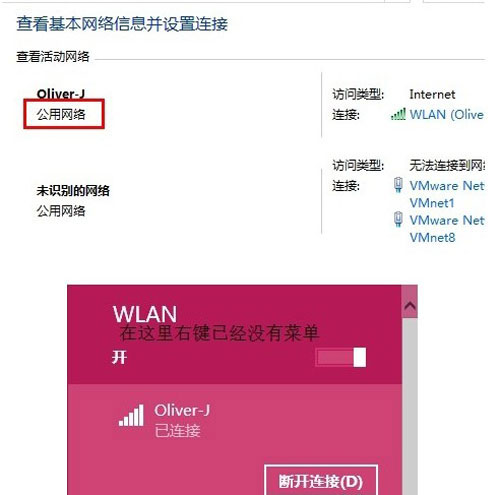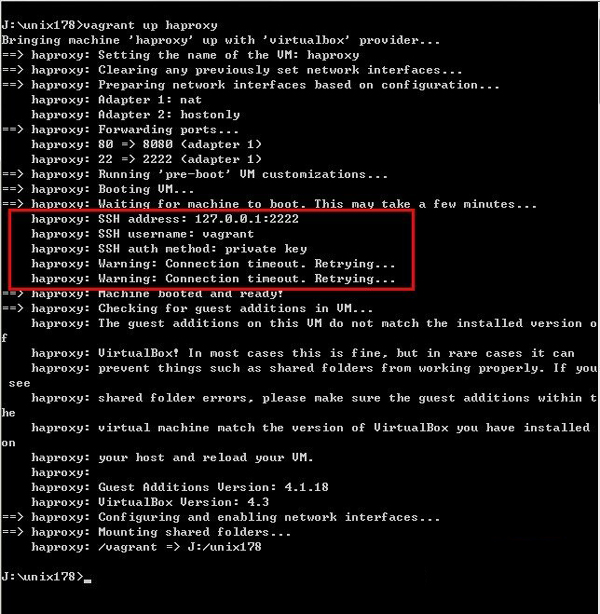萬盛學電腦網 >> windows 7教程 >> Win7技巧 解決無法顯示縮略圖
Win7技巧 解決無法顯示縮略圖
早在微軟正式推出Windows7操作系統之前,就憑借豐富的全新特性及酷炫的展示效果贏得了眾多用戶的青睐。對於其中的“實時任務欄縮略圖預覽”功能,微軟還是很夠意思的,基本上各個Windows7版本中都支持。用戶只要把鼠標移至任務欄上,就會有預覽縮略圖出現,視覺效果別具一格。
但是不知何時,任務欄預覽縮略圖突然就不見了。把鼠標移到任務欄,出現的就變成一行一行的文字標題了,看著真別扭...

那麼,要怎樣才能恢復回來呢?既然之前縮略圖預覽能夠正常使用,硬件方面應該是支持的。只要相關硬件和驅動都運行正常,這個問題就很好解決了,更改一下相關設置就行。下面就為大家介紹一下這種方法。
1、請立即檢查您的C盤剩余空間
如果只有幾百兆或者幾十兆,請清理C盤的無用文件或者將有用文件轉移至其他盤。這樣縮略圖就可以正常顯示了。建議大家系統盤保持兩倍於內存大小的磁盤剩余空間。(問題原因不明,具體剩余多少兆是微軟設置的臨界點也不清楚。)

2、打開一個含有圖片的文件夾,右擊”查看”,更換查看方式。
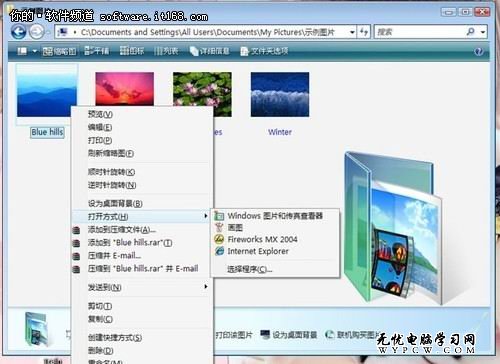
注意:如果是以小圖標,列表,或者詳細信息方式不顯示縮略圖是正常的。選用其他查看方式即可顯示。
3、雙擊”計算機”
在”組織”的下拉菜單中找到”文件夾和搜索選項”,在”查看”選項中找到”始終顯示圖標,從不顯示縮略圖”選項前的勾去掉,然後點擊確定。
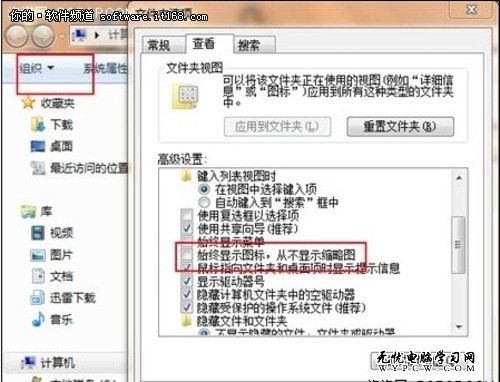
4、右擊”計算機”點擊”屬性”
選擇”高級系統設置”,然後在”高級”選項卡中點性能”設置”,勾選”顯示縮略圖,而不顯示圖標”選項,點擊確定即可。
5、重建縮略圖緩存
在”開始搜索欄”中鍵入”磁盤清理”,然後按回車鍵打開磁盤清理工具,然後選擇系統盤盤符(如C:),點確定,彈出對話框計算機時間不用掛,然後只選擇”縮略圖”,點確定,在彈出框點確認”刪除文件”。

清除完這些圖標緩存後,再打開文件,縮略圖應該能恢復正常了。筆者非常的熱衷Win7,覺得Win7的操作既簡單、又好玩,縱然沒事就泡在網上,研究看看,Win7容易發生的一些問題,以便及時解決,還能為廣大Windows7用戶做出那麼一點小小得貢獻。
總的來說,筆者覺得使用軟件,還是正版的好,即使發生一些自己解決不了的問題,在官網或其他網站都能找到解決辦法,如若不是正版,後果就可想而知了,現在微軟商家新年促銷搞活動,升級Win7系統有優惠只要149元,就可以輕松升級到Win7專業版。
- 上一頁:教你輕松解決Win 7網絡模式鎖死問題
- 下一頁:Win 7怎麼知道網絡受限